油猴浏览器更改文件下载保存位置的方法
2023-08-03 15:34:19作者:极光下载站
很多小伙伴在选择浏览器时都会将油猴浏览器放在首位,因为油猴浏览器中的功能十分的丰富,并且操作简单,在这款浏览器中我们可以对浏览器进行各种自定义设置,让浏览器更加符合我们的使用习惯。有的小伙伴在使用油猴浏览器的过程中想要更改文件的下载保存位置,这时我们只需要进入油猴浏览器的下载内容页面,然后在该页面中打开“位置”选项右侧的“更改”选项,最后选择一个新的保存位置并点击确定选项即可。有的小伙伴可能不清楚具体的操作方法,接下来小编就来和大家分享一下油猴浏览器更改文件下载保存位置的方法。
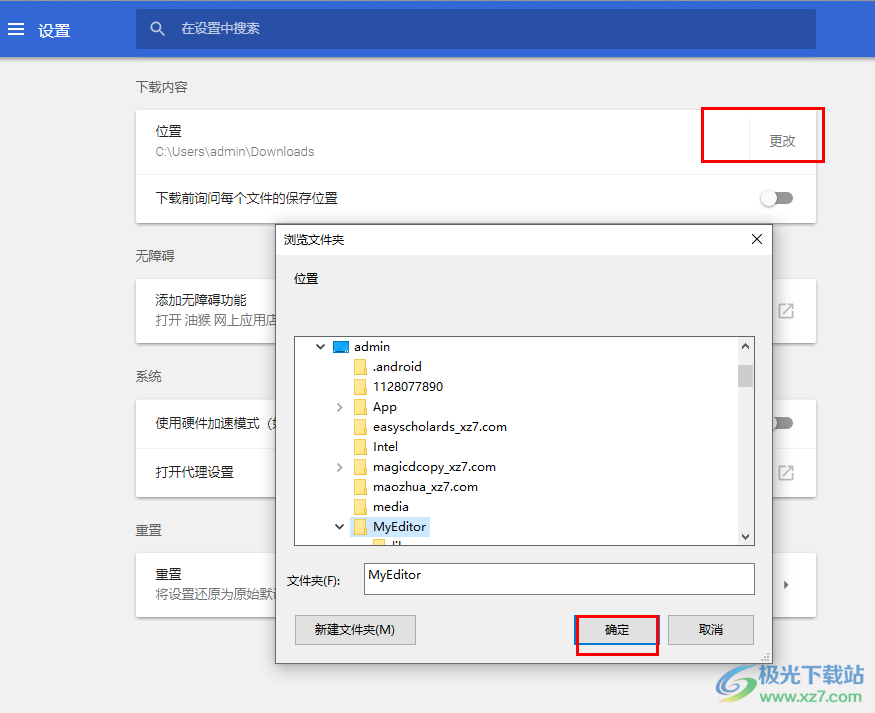
方法步骤
1、第一步,我们在电脑中点击打开油猴浏览器,然后在页面右上角点击打开三个竖点图标
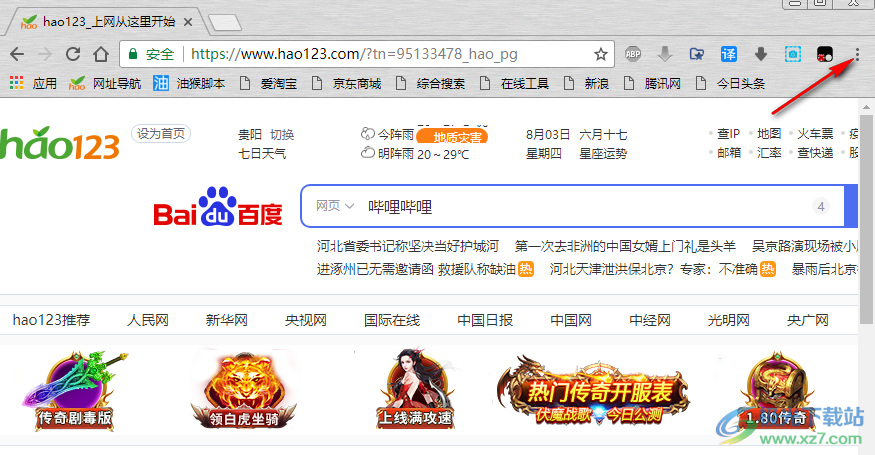
2、第二步,打开三个竖点图标之后,我们在下拉列表中找到设置选项,点击打开该选项
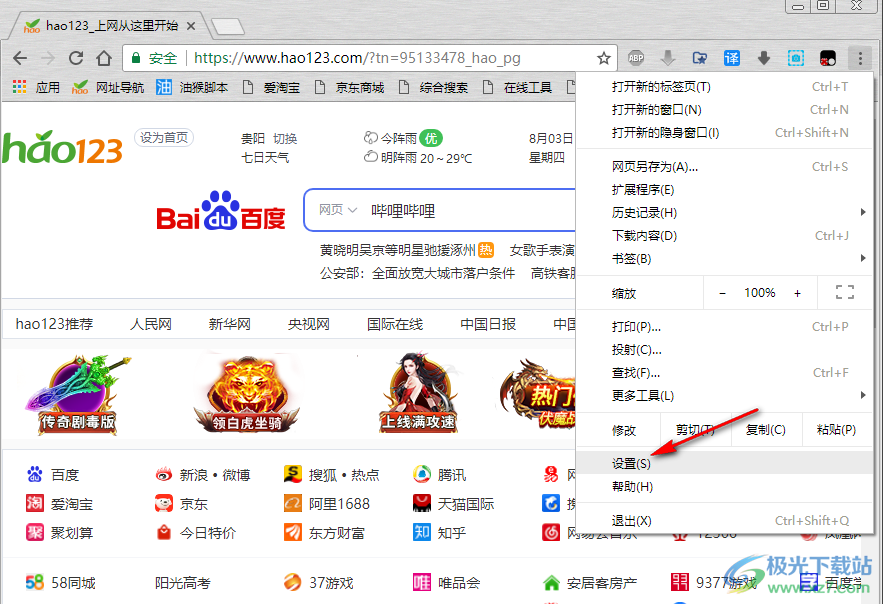
3、第三步,进入油猴的设置页面之后,我们在该页面中打开“三”图标,然后在菜单列表中打开“下载内容”选项
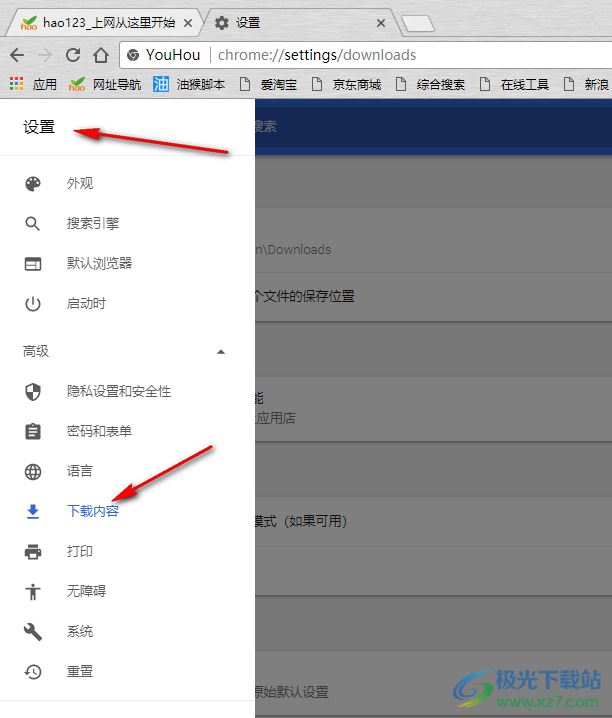
4、第四步,在下载内容下我们打开“位置”右侧的“更改”选项
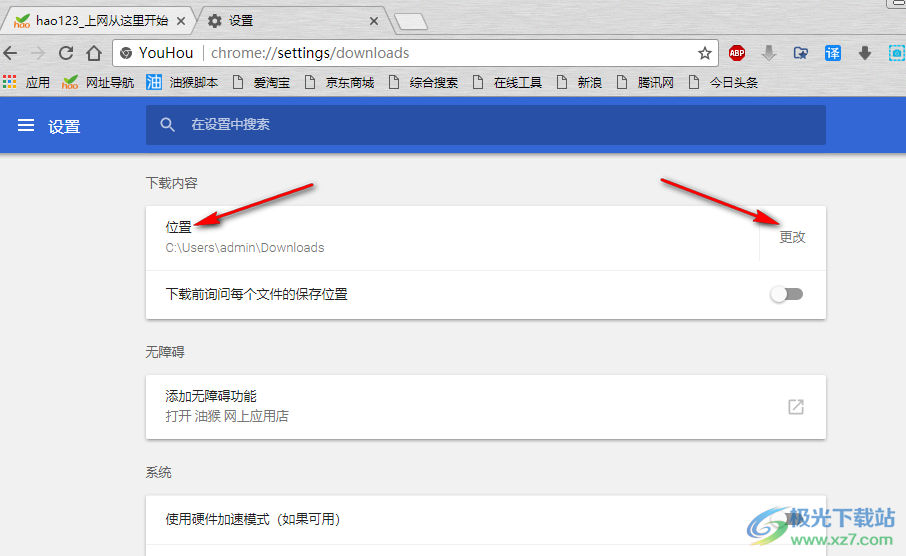
5、第五步,进入浏览文件夹页面之后,我们在该页面中选择一个新的文件夹,然后点击“确定”选项
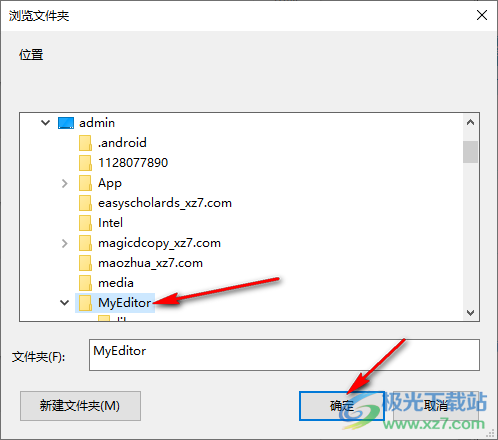
以上就是小编整理总结出的关于油猴浏览器更改文件下载保存位置的方法,我们在油猴浏览器的设置页面中打开下载内容选项,然后在下载内容页面中打开“位置”右侧的“更改”选项,接着在浏览文件夹页面中选择一个新的文件夹,再点击“确定”选项即可,感兴趣的小伙伴快去试试吧。
[download]582563[/download]